Wir weisen darauf hin, dass verfügbare Systemupdates immer installiert werden sollten.
Ihr Gerät weist Sie automatisch darauf hin. Falls das mal nicht der Fall ist, gehen Sie einfach in die Geräteeinstellungen zu dem Menüpunkt „Software-Updates“ oder „Telefoninfo“. Die Betitelung kann je nach Gerät variieren.
dataPad® APP Updates – AUTOMATISIERT
FIXEINSTELLUNGEN AM „GERÄT“ VORNEHMEN
im Google Play Store müssen „automatische Updates“ aktiviert sein.
Das können Sie in den Einstellungen im Google Play Store aktivieren. Einstellungen -> automatische APP Updates -> und die gewünschte Einstellung wählen.
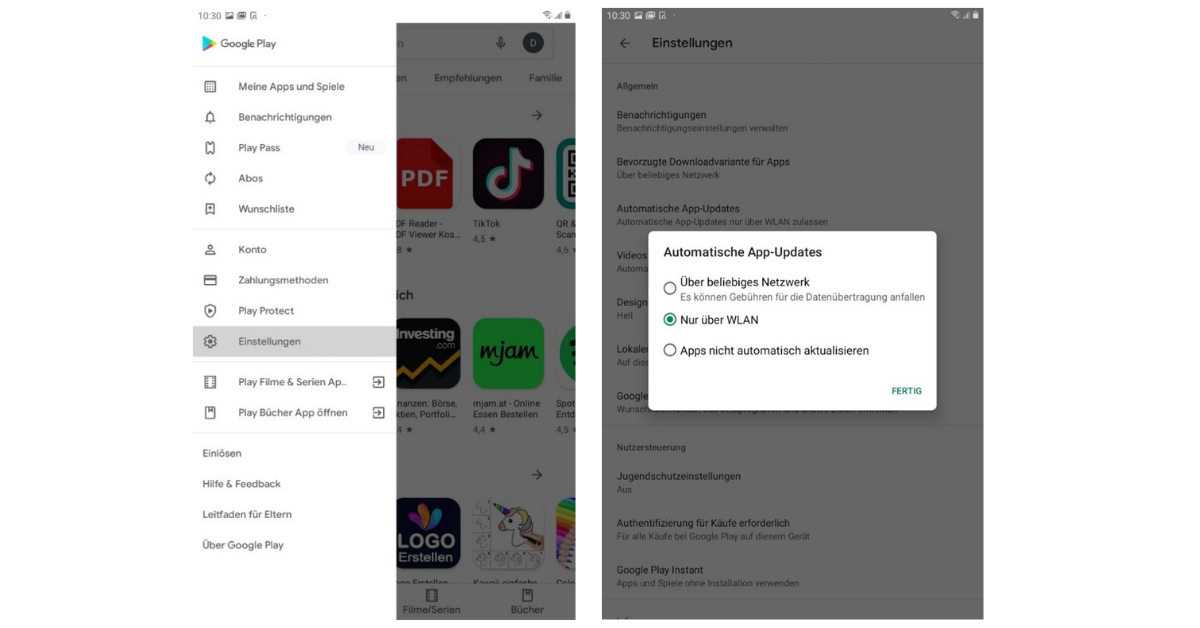
Sie wollen nur die dataPad® APP, automatisch updaten? andere APPS nicht?
Dann bitte folgende 2 Bilder beachten:
Bildbeschreibung ⬇ (Rechts oben drei Punkte anklicken um automatische Updates zu aktivieren!)

APP Updates – MANUELL herunterladen AM „GERÄT“ VORNEHMEN
Einfach nach „dataPad®“ suchen und auf den grünen Button gehen und „aktualisieren“ klicken.
Hier finden Sie genaue Informationen zum Thema APP-Aktualisierungen:
www.support.google.com
Sie haben noch offene Fragen?
dataPad® APP Updates – AUTOMATISIERT
FIXEINSTELLUNGEN AM „GERÄT“ VORNEHMEN
im Google Play Store müssen „automatische Updates“ aktiviert sein.
Das können Sie in den Einstellungen im Google Play Store aktivieren. Einstellungen -> automatische APP Updates -> und die gewünschte Einstellung wählen.
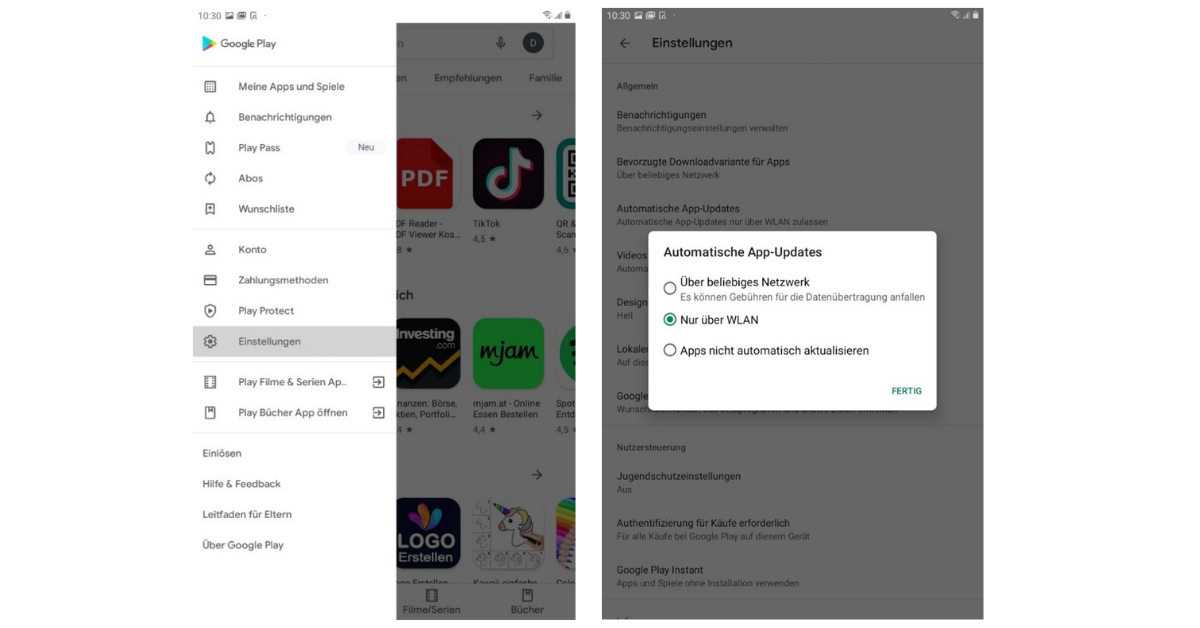
Sie wollen nur die dataPad® APP, automatisch updaten? andere APPS nicht?
Dann bitte folgende 2 Bilder beachten:
Bildbeschreibung ⬇ (Rechts oben drei Punkte anklicken um automatische Updates zu aktivieren!)

APP Updates – MANUELL herunterladen AM „GERÄT“ VORNEHMEN
Einfach nach „dataPad®“ suchen und auf den grünen Button gehen und „aktualisieren“ klicken.
Hier finden Sie genaue Informationen zum Thema APP-Aktualisierungen:
www.support.google.com
